Come modificare le voci del menu contestuale in Windows 11/10 (strumenti multipli)
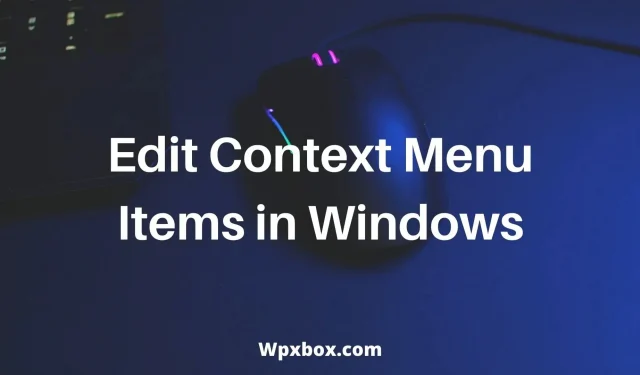
Non c’è dubbio che il menu contestuale o il menu contestuale sia estremamente importante. Ti offre opzioni extra e ti consente di completare rapidamente le attività. Tuttavia, se noti che ci sono funzionalità nel menu di scelta rapida che non usi nemmeno o di cui hai bisogno. Invece, sarebbe molto meglio se potessi personalizzare il menu e aggiungere le funzionalità che usi di più. Quindi la domanda è: come modificare le voci del menu contestuale in Windows 11/10? Scopriamolo in questa semplice guida.
Come modificare le voci del menu contestuale in Windows 11/10?
Esistono due modi per modificare il menu contestuale in Windows 11/10. Il primo metodo richiede di apportare alcune modifiche nell’editor del registro. Per il secondo metodo, dovrai utilizzare strumenti di terze parti. Quindi, in questo articolo parleremo dei seguenti metodi e strumenti:
- Editore del registro
- Menu contestuale semplice
- Menu File Strumenti
- Potenziatore clic destro
- MenuMaid
Ora parliamo del metodo del registro e di altri strumenti uno per uno:
1. Editor del Registro di sistema
Utilizzando l’Editor del Registro di sistema, è possibile apportare modifiche al menu contestuale. Tuttavia, la modifica delle chiavi di registro può danneggiare il tuo computer. Pertanto, ti consigliamo di eseguire il backup delle chiavi di registro. Quindi, se vuoi annullare la tua azione, puoi farlo.
Ad ogni modo, ecco i passaggi che devi seguire:
- Vai alla ricerca di Windows, cerca regedit e avvia l’editor del registro.
- Ora vai al seguente percorso:
HKEY_CLASSES_ROOT\*\shellex\ContextMenuHandlers
- Elencherà tutte le opzioni del menu contestuale. Rimuovi quelli che non ti servono e il gioco è fatto.
Tuttavia, la modifica del menu di scelta rapida con l’Editor del Registro di sistema può essere difficile. Pertanto, di seguito sono riportati alcuni strumenti per semplificare il tuo lavoro.
2. Menu contestuale semplice
Come suggerisce il nome, un semplice menu contestuale fa quello che dice. Ti consente di aggiungere molti comandi e impostazioni utili al tuo desktop. Di conseguenza, puoi eseguire varie attività in modo rapido e semplice. Inoltre, il programma è facile da usare e disponibile come download gratuito.
Si compone di sei categorie principali e tre sottocategorie. Questi includono il menu contestuale Desktop, il menu contestuale Risorse del computer, il menu contestuale Drive, il menu contestuale Cartella e il menu contestuale file EXE.
Professionisti:
- È possibile cancellare il menu contestuale.
- Aggiungi programmi al menu contestuale.
- Trascina l’editor del menu contestuale.
- Download gratuito.
Svantaggi:
- L’interfaccia utente non è perfetta.
Per utilizzare il software, puoi seguire questi passaggi:
- Per prima cosa, decomprimi il file zip.
- Quindi selezionare le voci del menu contestuale desiderate selezionando la casella accanto ad essa.
- Infine, fai clic sul pulsante Applica modifiche.
3. Strumenti del menu File
Con Filemenu Tools, puoi facilmente personalizzare il menu contestuale di Windows Explorer. Ti aiuterà ad aggiungere utilità integrate in modo da poter utilizzare Windows senza problemi. Puoi aggiungere file e cartelle o aggiungere comandi personalizzati.
Professionisti:
- Supporto per l’aggiunta di utilità integrate che eseguono operazioni su file e cartelle.
- Puoi aggiungere comandi personalizzati che attivano un’azione specifica.
- Abilita/disabilita altri comandi dell’applicazione.
- Ha molte utilità integrate
Svantaggi:
- Troppe opzioni per confondere i neofiti.
Il software può essere scaricato gratuitamente ed ecco come utilizzarlo:
- Esegui gli strumenti Filemenu e mostrerà tutte le opzioni del menu contestuale.
- Usa la barra laterale per aggiungere nuovi comandi al menu contestuale.
- Se desideri rimuovere una squadra, selezionala e fai clic su “Elimina” nella barra laterale.
4. Booster clic destro
Quindi puoi dare un’occhiata a Right Click Enhancer. Ti consente di aggiungere applicazioni, file e scorciatoie di cartelle al menu contestuale. In questo modo puoi mantenere il tuo desktop più organizzato. È inoltre possibile creare sottomenu all’interno del menu contestuale. In questo modo puoi aggiungere molte funzionalità senza ingombrare il menu contestuale.
Tuttavia, questo strumento non è gratuito. La licenza premium ti dà accesso a funzionalità come l’aggiunta di nuove scorciatoie al menu contestuale, la modifica di voci di menu contestuali esistenti e l’eliminazione o la disattivazione di voci di menu contestuali non necessarie.
Sebbene esista una versione gratuita. Ma questo non sarà sufficiente per modificare le voci del menu contestuale.
Professionisti:
- Aggiungi nuove scorciatoie al menu contestuale.
- Modifica le voci del menu contestuale esistenti.
- Rimuovi o disabilita completamente il menu contestuale indesiderato.
Svantaggi:
- La versione gratuita non consente di modificare il menu contestuale.
5. Menù della cameriera
MenuMaid è un altro semplice strumento per ottimizzare il menu contestuale di Windows. Ha una semplice interfaccia utente con solo due sezioni principali: Internet Explorer e Windows Explorer. Ciascuno di essi è dedicato alla pulizia del menu contestuale nelle rispettive aree.
Professionisti:
- Download gratuito.
- Le modifiche hanno effetto immediato.
- Facile da usare.
Svantaggi:
- Può modificare solo le opzioni per Internet Explorer e Windows Explorer.
Per utilizzare lo strumento, attenersi alla seguente procedura:
- Esegui MenuMaid.
- Fare clic sulla scheda Esplora risorse.
- Da qui, deseleziona le opzioni che non desideri nel menu contestuale.
Tuttavia, a differenza della maggior parte degli altri strumenti, questo non consente di aggiungere nuove funzionalità al menu contestuale. Ma se vuoi rimuovere le funzioni esistenti dal menu contestuale, questo funzionerà.
Ecco fatto, come modificare le voci del menu contestuale in Windows 11/10. Ora prova gli strumenti e l’editor del registro e vedi se riesci a personalizzare il menu contestuale. Supponi di essere bloccato su qualcosa; commento qui sotto.



Lascia un commento